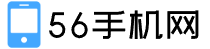接下来,按照以下步骤连接蓝牙键盘到台式电脑:1.在Windows任务栏的右下角,点击蓝牙图标,打开蓝牙设置。如果上述步骤不能成功连接蓝牙键盘,建议查看电脑和蓝牙键盘的说明书,或者参考Windows的帮助文档。

要连接蓝牙键盘到台式电脑,需要确保以下条件满足:
1. 台式电脑必须具备蓝牙功能。如果电脑没有内置蓝牙模块,可以考虑购买一个外部的蓝牙适配器并连接到电脑的USB接口上。
2. 确保蓝牙键盘已经处于可连接状态,通常会有一个指示灯来显示蓝牙键盘的连接状态。
接下来,按照以下步骤连接蓝牙键盘到台式电脑:
1. 在Windows任务栏的右下角,点击蓝牙图标,打开蓝牙设置。
2. 在蓝牙设置窗口中,确保蓝牙开关处于打开状态。
3. 点击"添加蓝牙或其他设备"按钮,选择"蓝牙"选项。
4. 在新窗口中,Windows会搜索附近的蓝牙设备,请确保蓝牙键盘处于可检测状态。等待搜索完成后,就会列出附近的可用蓝牙设备。
5. 在已找到的设备列表中,找到你的蓝牙键盘,并点击它。
6. 如果蓝牙键盘需要输入配对码,Windows会提示你输入配对码。根据蓝牙键盘的说明书,输入正确的配对码。如果蓝牙键盘没有配对码,通常可以直接点击"下一步"完成配对。
7. 配对成功后,Windows会自动安装蓝牙键盘的驱动程序。
8. 完成上述步骤后,你的蓝牙键盘就会成功连接到台式电脑上了。你可以在Windows的设置中查看已连接的蓝牙设备列表,并确保蓝牙键盘正常工作。
注意:具体的步骤可能因不同的Windows版本而有所差异。如果上述步骤不能成功连接蓝牙键盘,建议查看电脑和蓝牙键盘的说明书,或者参考Windows的帮助文档。